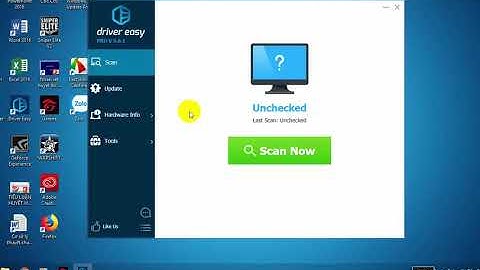Khi tăng tốc mạng Internet sẽ giúp mang lại những hiệu quả đáng kể trong xử lý công việc cũng như tối ưu chất lượng sống của cả bạn, gia đình và mọi người xung quanh. Hiểu được điều này, FPT Telecom mang đến những mẹo nhỏ để giúp bạn có thể hoàn toàn tự thực hiện tăng tốc Internet mà không cần đến sự can thiệp của chuyên gia nhà mạng. 1. Thực hiện chặn quảng cáo Tất cả các loại tiện ích mở rộng và plug-in trình duyệt sẽ giảm sự cồng kềnh của các trang web, ngăn chặn mọi thứ từ quảng cáo đến các tập lệnh đầu vào phức tạp. Tin vui là nhiều tiện ích bổ sung này được tùy chỉnh dễ dàng để bạn có thể tìm thấy sự cân bằng giữa tốc độ và tiện ích, chỉ cần nhớ cho phép quảng cáo trên các trang web bạn muốn hỗ trợ. Có rất nhiều sự lựa chọn để chặn quảng cáo: NoScript, Ghostery, uBlock Origin và Privacy Badger... là những sản phẩm tốt nhất, có trên tất cả các trình duyệt phổ biến. 2. Sử dụng các phím tắt Chắc chắn bạn chưa biết rằng, không có gì tăng tốc nhanh bằng việc dùng phím tắt, và các phím tắt trình duyệt có thể tạo ra sự khác biệt lớn. Hãy thử sử dụng Ctrl + W (hoặc Cmd + W) để đóng các tab và Ctrl + T (hoặc Cmd + T) để mở những tab mới, để xem mức độ khác biệt mà chúng tạo ra cho tiến bộ trình duyệt web của bạn nhé. 3. Không xem ảnh, chỉ xem chữ  Tăng tính năng hiển thị hình ảnh sẽ giúp tăng tốc độ Internet Thực tế, nếu bạn chỉ quan tâm đến nội dung văn bản của một trang web, thì việc vô hiệu hóa chức năng tải hình ảnh có thể thực sự tăng tốc trình duyệt của bạn. Tất nhiên là bạn sẽ không được trải nghiệm một trang web đầy đủ hình ảnh và text nhưng tốc độ Internet sẽ nhanh hơn nhiều. Để tắt hiển thị hình ảnh trong Chrome, hãy đến phần Advanced, Site setting, Images trong thẻ SettingsTrong Firefox, hãy mở trang “about:config” trên thanh địa chỉ và thay đổi giá trị permissions.default.image thành 2. Còn nếu bạn dùng Safari, hãy vào Safari, Preferences, Advanced và tick vào menu Show Develop trong thanh menu - sau đó bạn có thể mở Develop và chọn Disable images. Hãy thử cân nhắc “bí kíp” hay ho này nhé! 4. Chuyển Router để sóng Wifi phủ tốt hơn  Điều bạn cần làm là hãy chuyển router đến vị trí trung tâm hơn, hoặc đặt trong một căn phòng mà không bị ngăn cách bởi những bức tường dày, cũng như có nhiều thiết bị khác gây nhiễu. Do router phát tín hiệu sóng lan rộng ra xung quanh, nên nếu đặt góc sâu trong nhà, hoặc tầng hầm sẽ hạn chế độ phủ của tín hiệu, không thể xuyên qua tất cả các phòng. Dẫn đến tình trạng một số phòng không có wifi hoặc tín hiệu yếu. 5. Sử dụng trình duyệt di động để tiết kiệm Data Tiết kiệm dữ liệu, bởi vì bạn càng tải ít dữ liệu thì bạn càng mất ít thời gian chờ đợi - một số trình duyệt có chế độ tiết kiệm dữ liệu, sẽ hiển thị phiên bản nhỏ gọn của website. Chẳng hạn trình duyệt Google Chrome trên Android: Mở menu ứng dụng rồi chạm vào Settings và Lite mode để Google nén dữ liệu trên các trang trước khi chúng đến với bạn.  Sử dụng trình duyệt di động sẽ giúp tăng tốc Internet Đây là một mẹo mà trình duyệt web Puffin trên Android và iOS làm rất tốt - giống như chế độ Lite trong Chrome, nó xử lý các trang trên đám mây nên rất nhiều thao tác nặng đã được xử lý trước khi mã (code) đến thiết bị di động của bạn. 6. Để chế độ chất lượng thấp hơn  Nếu bạn gặp sự cố với bộ đệm video, bạn có thể giảm chất lượng video trên mọi trang web và ứng dụng. Trên YouTube, tùy chọn video chất lượng video nằm phía sau biểu tượng răng cưa trên web và đằng sau ba dấu chấm trên thiết bị di động; trên Netflix, vào trang tài khoản của bạn trên web và nhấp vào Playback settings hoặc vào App settings trên thiết bị di động. 7. Quản lý bộ nhớ cache Cache là dữ liệu tạm thời được sử dụng bởi trình duyệt Internet Explorer, Google Chrome, Mozilla Firefox… giúp người dùng mở trang web nhanh hơn mà không cần phải tải lại nội dung. Về cơ bản, bộ nhớ đệm được thiết kế để tăng tốc độ Internet nhưng đôi khi nó có thể làm chậm tốc độ nếu vượt quá kích thước giới hạn. Trong trường hợp này, người dùng cần phải xóa cache để tăng tốc độ Internet. Hướng dẫn cách đặt SSID tách biệt 2 băng tần sóng 5GHZ và 2.4GHZ cho Firmware Controller 6.0.20 trở lên. Sau đây mình xin hướng dẫn các bạn cách đặt SSID cho firmware controller từ phiên bảng 6.0.xx trở về sau, tách biệt 2 băng tần sóng và đặt SSID riêng cho từng thiết bị phát wifi UniFi. ***Lưu ý : Các thiết bị phát wifi UniFi đã được adopt và online lên controller. Ở đây mình hướng dẫn các bạn cách cấu hình UniFi đặt tên wifi phát sóng 2.4GHZ Bước 1: Tạo SSID 2.4ghz đặt pass và tạo Group chọn thiết bị phát wifi UniFi sẽ phát tên wifi Vào setting -> Wereless Networks -> create new wireless network  Name/ssid : đặt tên wifi phát sóng ví dụ: KhoaCD 2.4GHZ Network : chọn LAN Advanced options Wifi band : chọn tần sóng wifi muốn phát (2.4GHZ) Chọn Create new AP Group : tạo tên group gán cho AP phát tên wifi này  Đặt tên group như hình (a) sau đó chọn thiết bị muốn phát tên wifi này : save AP group  Sau khi ra lại giao diện wireless network nhớ SAVE lại thêm 1 lần nữa để AP nhận cấu hình.  Bước 2 : Đối với sóng 5GHZ giống y như Bước 1 tạo 1 tên SSID 5ghz và đặt tên groub mới Vào setting -> Wereless Networks -> create new wireless network  Name/ssid : đặt tên wifi phát sóng ví dụ: KhoaCD 5.GHZ Network : chọn LAN Advanced options WiFi band : chọn tần sóng wifi muốn phát (5.GHZ) còn chọn both là chế độ chọn 2 kênh sóng cho 1 SSID Chọn Create new AP Group : tạo tên group gán cho AP phát tên wifi này. Đặt tên group như hình (b) sau đó chọn thiết bị muốn phát tên wifi này : save AP group   Sau khi ra lại giao diện wireless network nhớ SAVE lại thêm 1 lần nữa để AP nhận cấu hình.  ***Lưu ý: nhớ bỏ chọn ALL APS trong phần broadcassting APS. Chúc các bạn thành công. Fanpage FPT – Thiết Bị Mạng: https://www.facebook.com/wifithietbifpt Hỗ Trợ Kỹ Thuật: 028-7300-2222 Số máy lẻ (Ext): 89777 |